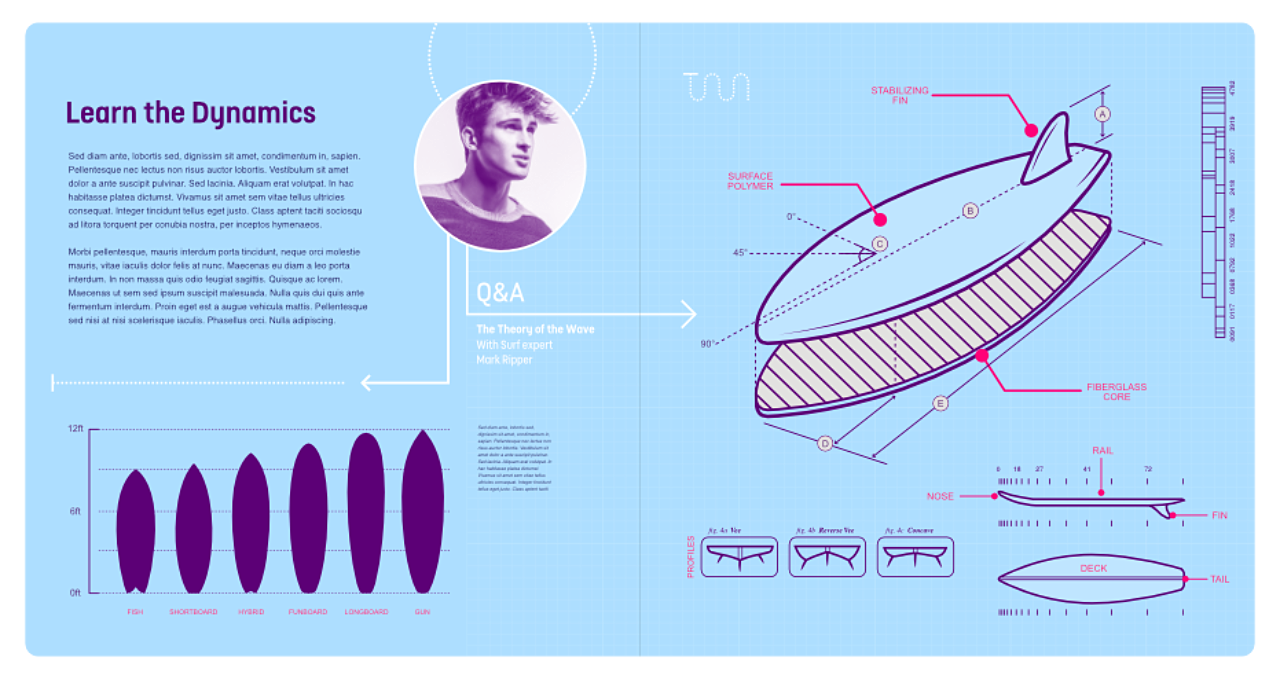
Puede añadir puntas de flecha a sus líneas mientras trabaja con la herramienta Pluma y las formas.
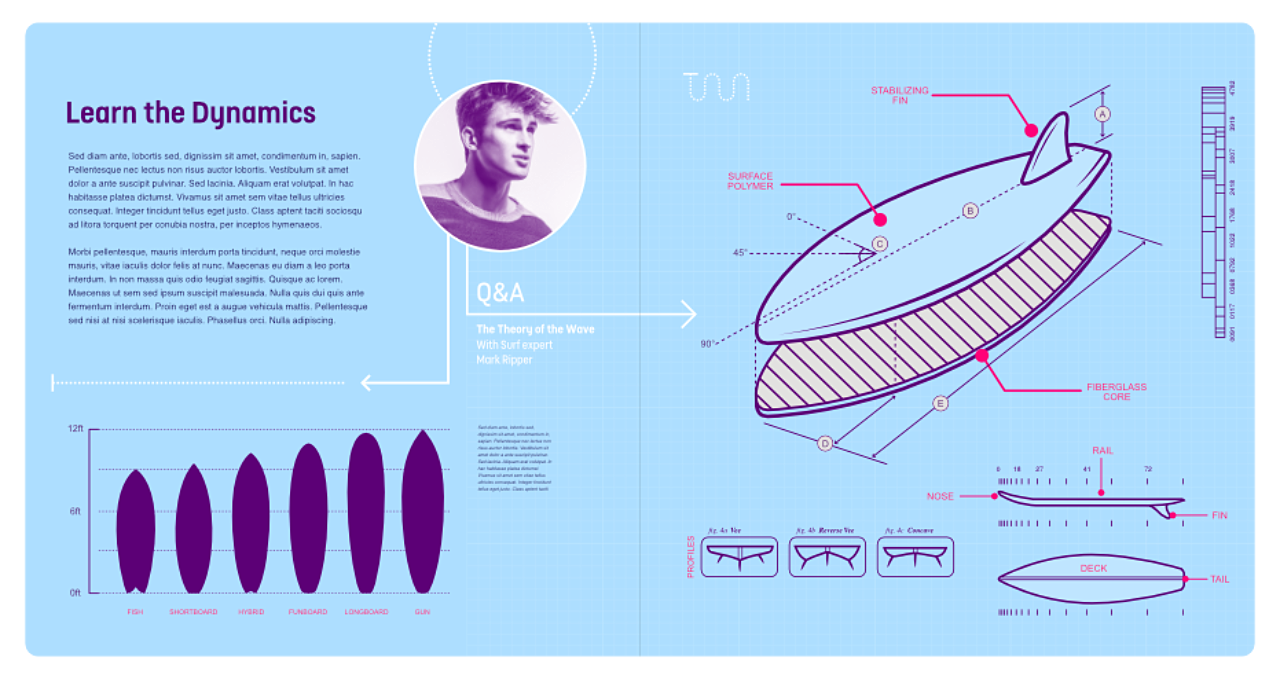
Los trazos y las líneas se pueden modificar de varias maneras con puntas de flecha y, opcionalmente, colas. Algunas aplicaciones de estos incluyen:
![]() Para cambiar la punta y la cola de la flecha, toque Intercambiar punta y cola de flecha.
Para cambiar la punta y la cola de la flecha, toque Intercambiar punta y cola de flecha.
Toque Borrar punta de flecha para borrar los ajustes de punta de flecha si es necesario.